AMD Ryzen AI を試してみたくて Minisforum の UM790 Pro を入手しました。
お値段のわりに(この円安のご時世でも)なかなか魅力的なスペックです。
と言いながら初期設定だけしてしばらく放置していたんですが・・・。
本稿は、
- UM790 Pro ではデフォルトでは NPUは無効になっていますよ (Ryzen AIを使うためにはNPU有効化は必要)
- NPUを有効にするには BIOS (UEFI) で設定変更が必要ですよ
- (実際にNPUを使うにはWindows上でNPU Driverのインストールが必要ですよ)
という話です。
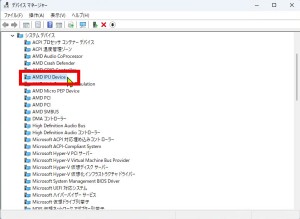
Ryzen AI Software 自体のインストール手順はシンプルで悩みどころは特にないと思います。
唯一悩んだのが手順通りにインストールしているのに NPU が使えない?(=デバイスマネージャーに NPU デバイスドライバーが表示されない)という点でした。
Ryzen AI Softwareのインストールについては別の投稿で。
機種によらずインストール手順は特に難しいところはないと思いますが、ネットを見るとインストールに苦労したという情報が見つかります。そこで日本語でステップバイステップでインストール手順をなぞってみる予定です。
UM790 ProのNPUを有効化する手順は以下の通り。
1. PCを起動(再起動)
2. UM790 Proでは、Delキーを連打してBIOS画面 (UEFI画面) に入る。Windowsが起動してしまったらもう一度
ここが苦手ならばいったんWindowsに入って、設定の [システム]-[回復]-[回復オプション]-[PCの起動をカスタマイズする] の “今すぐ再起動” で再起動するといいでしょう。

3. BIOS画面が表示されたら [Setup] を選択
余談ですが、なぜかBIOS画面がムダに(こらっw)グラフィカルです。

4. [Advanced]-[CPU Configuration] を選択

5. [IPU Control] を “Enabled” にする

6. [Save & Exit] で設定変更を保存してBIOSを終了
以上で終了です。簡単。
ただしこれだけではWindowsではNPUは使えません。
Ryzen AIのインストールガイドに従って NPU Driver をインストールする必要があります。
ドライバーをインストールしてWindowsを再起動して、デバイスマネージャーに “AMD IPU Device” が表示されていればOKです。
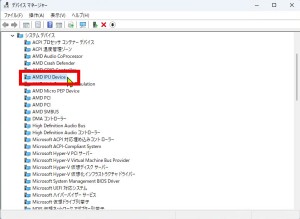
なおNPUはタスクマネージャーではパフォーマンスの確認ができません。
Ryzen AI Softwareをインストールしてquicktest.pyを実行すれば動作の状態が分かるので、同様の方法でコードからは確認できそうです。(まだ中身は見てない・・・)

以上でRyzen AI Softwareを楽しむ準備はできました。
本稿は、まずはUM790 ProでNPUを有効にする方法でした。
Ryzen AI 対応のPCはいろいろあり機種によって初期設定値は当然違うので、最初からNPUが有効なマシンもあるかもしれません。自身のPCで「NPUが動いていないんじゃないかな?」と思ったら、まずは BIOS を覗いてみるとよさそうです。
単にゲームがしたいということであればNPUは無効のままも問題ないはずです。GPUとしてRadeon 780mを積んだマシンなのでゲームがマシンに求める性能の範囲であればNPUは向こうでも問題ないはずです。(ゲームを一切やらないのでRadeon 780mがどの程度使えるのかは分かりませんが)
Core UltraでIntel AIというのも楽しそうなので、次のPC買い替えはそのあたりを考えようかなと思ってます。
生成AIはもちろん楽しいしトレンドだけど、エッジAIも楽しみたいところです。
「#RyzenAI を使用するために #Minisforum の #UM790Pro でNPUを有効にする」への1件のフィードバック